Excel 2010, som tidligere versioner, viserrasterlinjer i regnearket for at lade brugerne let tilføje / fjerne cellernes værdier og justere højde og bredde på henholdsvis række og kolonner. Du ved muligvis, at Excel 2010 ikke udskriver retningslinjerne, medmindre du manuelt tilføjer dem til udskrivbare elementer. De fleste brugere vælger at anvende kantstil på gitterlinjer for at gøre deres datasæt fremtrædende i regnearket, men der er en anden temmelig nem måde at gøre dit datasæt fremtrædende på, og det er ved at skjule rammelinjer og derefter anvende retningslinjerne grænsestil på valgte rækker og marker; ved hjælp af knappen Gridlines-visningsknap kan du skjule rasterlinjerne og derefter anvende kant på valgte celler. Hvis gitterlinjer imidlertid distraherer dit arbejde, kan du gøre dem usynlige. Dette indlæg lader dig vide, hvordan du gør rutenetninger usynlige for kun at se cellernes værdier.
Åbn det regneark, hvor du har brug for at skjule rasterlinjer. Naviger til fanen Vis og fra Vis gruppe, deaktiver indstillingen Gridlines.

Dette skjuler netlinjer i regnearket.
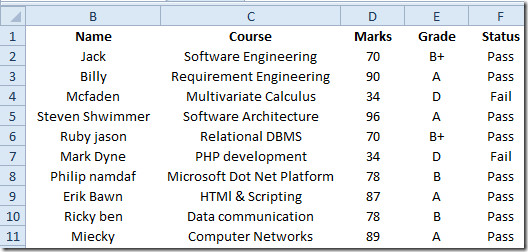
Det er værd at nævne her Excel 2010giver dig ikke en mulighed for permanent at deaktivere netlinjer. Du kan kun deaktivere dem på dit aktuelle ark eller vælge at deaktivere rasterlinjer på hele din projektmappe. Vinduet Alternativer i Excel 2010 (tilgængeligt fra File-> Options) giver dig mulighed for at vælge den aktuelle arbejdsbog for at deaktivere rasterlinjer på alle ark. Derudover kan du vælge at ændre standardfarven på rasterlinjer. Bare åbne vinduet Indstillinger, og gå over til avanceret vindue, rulle ned til Vis indstillinger for dette regneark sektion, og vælg derefter din foretrukne rasterlinjefarve.
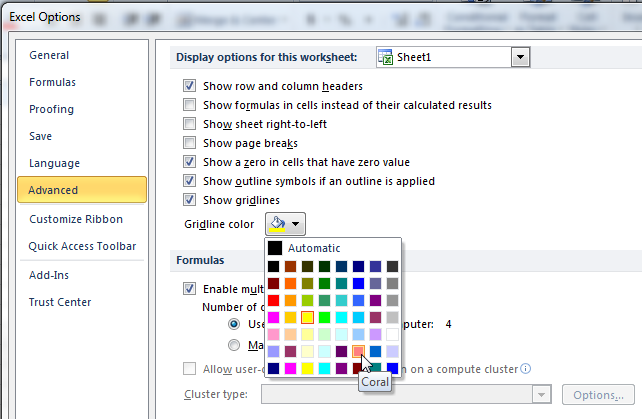













Kommentarer